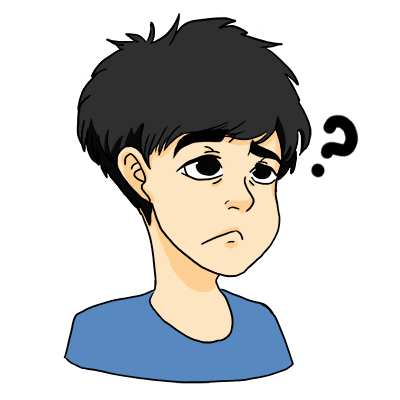

大前提の話
-

-
【Vox amplug2 bassの使い方】画像付きで丁寧に解説!
続きを見る
この記事を読むと得られる知識
- オーディオインターフェース(IF)とは何か
- DAWとは何か
- 環境さえあればすぐに始めれる効率の良い練習方法
- ドラムに合わせることの大切さ
ベース初心者が練習するときに揃えたい機材6選
まず用意する機材は下記になります必要な機材
- ギターやベース
- シールド
- パソコン
- オーディオインターフェース(IF) ※解説します
- DAW(ソフト)※解説します
- ヘッドホン※解説します
オーディオインターフェース(IF)とは

実際にわたしが使っているオーディオインターフェース
メモ
DAWとは
簡単に言うと、音楽制作ができるソフトです 自分が弾いた音を取り込んだりもできます。(今回はこれを利用します)
DAWの詳しい情報はこちら
IFとDAWのまとめ
- IF⇒楽器の音をパソコンに送るための機材
- DAW⇒作曲等したりするソフト
注意
ヘッドホンやイヤホンについて

左がステレオミニ 右がフォーン端子
【ベース初心者の練習方法】練習曲にクリックを合わせること
練習曲にクリックを同期させて練習することです!
楽曲に合わせてクリック音(ガイド音)が鳴り続けるので リズムキープの練習をしつつ楽しく楽曲をコピーできる夢のような練習です 今回はその練習方法を伝授いたします。注意
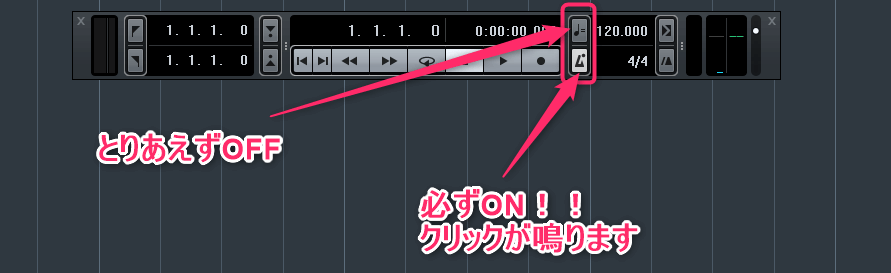
【ベース初心者の練習方法 実践編】楽曲にクリックを合わせる方法
最終的には以下の音源まで持っていきます。 音が鳴りますので注意下さい。 イヤホン必須です。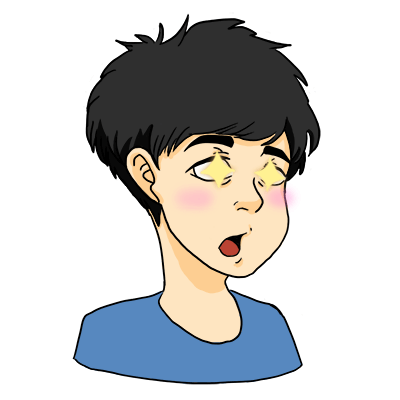
注目!
- ドラムの各パーツが何拍目に音が鳴っているか


実際の手順
- 練習曲の用意
- 楽曲のテンポを取得して設定
- グリッド線に楽曲を合わせる
練習曲の用意
練習曲をまず用意しましょう! MP3、WAVならなんでも大丈夫です。 今回の題材曲はMy Hair is Bad – アフターアワー(CD音源) です(さっきの曲)
step
1DAWを起動し、プロジェクトを立ち上げる
step
終楽曲をドラッグ&ドロップしてください
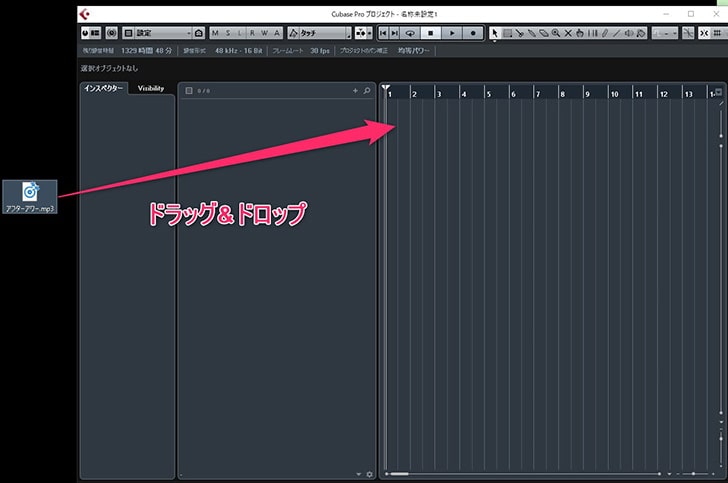 プロジェクトの立ち上げ方が分からない方は下記を参照ください。
トラックにちゃんと音源が入ればOKです。
プロジェクトの立ち上げ方が分からない方は下記を参照ください。
トラックにちゃんと音源が入ればOKです。
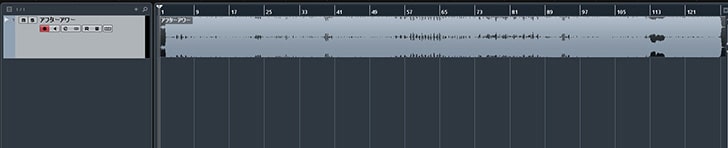
楽曲のテンポを取得して設定
楽曲のテンポは頑張れば自分でも特定できますが 時間がかかりますので自動で取得しちゃいましょう! 使用するソフトは 耳コピ支援ツール【WaveTone】を使用します。※ダウンロード必須-

-
【WaveToneの使い方】自動採譜できる無料の耳コピ支援ツールを徹底解説!
続きを見る
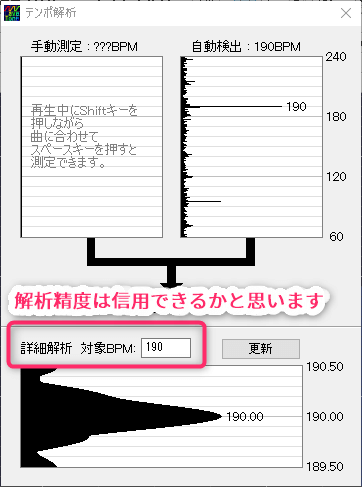 テンポは【190】なのでDAW側にテンポの設定を行っていきましょう!
テンポは【190】なのでDAW側にテンポの設定を行っていきましょう!
step
1トランスポートを表示する
 【トランスポート】と呼ばれるもので
小節の確認や、秒数の確認、楽曲のスタート、ストップ、RECなど色々出来ます。
もし表示がされていない場合、【F2】もしくは
メニューバーよりトランポートを表示できる項目がありますのでクリックして表示しましょう。
表示がされた所で
とりあえず、再生した時にクリックが流れるようにしましょう!
【トランスポート】と呼ばれるもので
小節の確認や、秒数の確認、楽曲のスタート、ストップ、RECなど色々出来ます。
もし表示がされていない場合、【F2】もしくは
メニューバーよりトランポートを表示できる項目がありますのでクリックして表示しましょう。
表示がされた所で
とりあえず、再生した時にクリックが流れるようにしましょう!
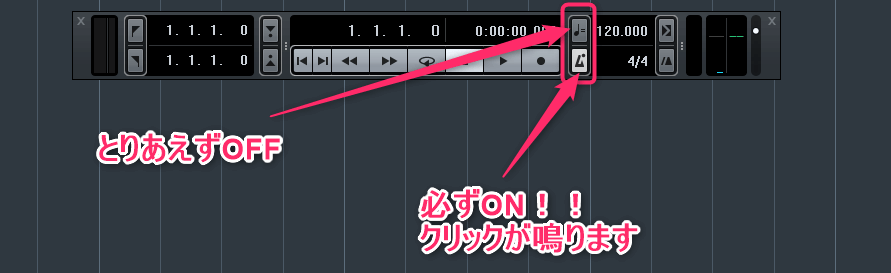 上記のような画像の状態になればOKです。
クリック音の上にあるボタンは【プロジェクトのテンポモード】を設定する項目です
大事なのはプロジェクト単位ということです。
プロジェクトのテンポが変わらない場合はOFF
変わる場合はONにする、ということだけ覚えておきましょう。
詳しくは下記にて
上記のような画像の状態になればOKです。
クリック音の上にあるボタンは【プロジェクトのテンポモード】を設定する項目です
大事なのはプロジェクト単位ということです。
プロジェクトのテンポが変わらない場合はOFF
変わる場合はONにする、ということだけ覚えておきましょう。
詳しくは下記にて
メモ
step
終テンポの入力
 これでテンポ入力は完了です。 次はグリッド線を楽曲合わせていきましょう!
これでテンポ入力は完了です。 次はグリッド線を楽曲合わせていきましょう!
【重要】グリッド線に楽曲を合わせる為の準備
グリッド線というのは目印にとなる基準の線です WaveToneの解説の中にありますのでぜひ読んでください。
WaveToneの解説の中にありますのでぜひ読んでください。
-

-
【WaveToneの使い方】自動採譜できる無料の耳コピ支援ツールを徹底解説!
続きを見る
step
終基本的な設定をする
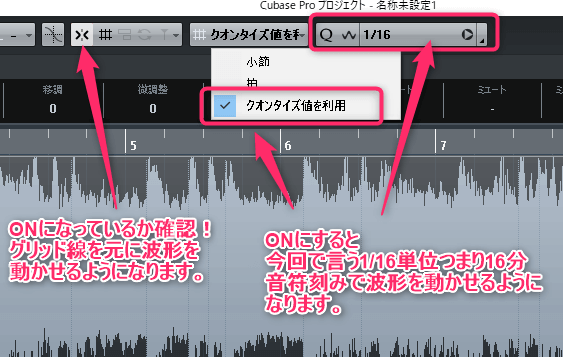 左から、スナップオン/オフという機能。
OFFにした場合、波形を自由に動かすことが出来ます。
つまり音符単位ではなく自由に波形を動かせます。
楽曲とクリック音を合わせる時に、
自由に移動させると微妙にズレたりするので音符単位で波形を移動させる必要があります。
必ずこの機能をONにしておきましょう。
左から、スナップオン/オフという機能。
OFFにした場合、波形を自由に動かすことが出来ます。
つまり音符単位ではなく自由に波形を動かせます。
楽曲とクリック音を合わせる時に、
自由に移動させると微妙にズレたりするので音符単位で波形を移動させる必要があります。
必ずこの機能をONにしておきましょう。
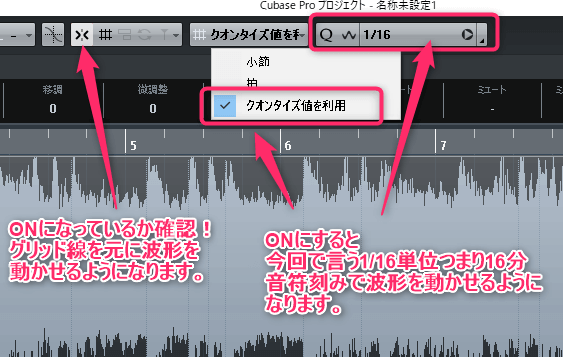 次に【クオンタイズ値を利用】というのは、 すぐ横にある 【1/16】つまり
【16分音符】【を元に波形を動かしますよ】。という設定です。
【を元に波形を動かしますよ】というのが【クオンタイズ値を利用】の部分です。
【16分音符】という音符の単位は以下のようにさらに細かく設定できます
1/8は8分音符、1/4は四分音符といった感じです
この音符を指定することで
グリッド線もその音符に合わせて表示されるので非常に便利ですね。
次に【クオンタイズ値を利用】というのは、 すぐ横にある 【1/16】つまり
【16分音符】【を元に波形を動かしますよ】。という設定です。
【を元に波形を動かしますよ】というのが【クオンタイズ値を利用】の部分です。
【16分音符】という音符の単位は以下のようにさらに細かく設定できます
1/8は8分音符、1/4は四分音符といった感じです
この音符を指定することで
グリッド線もその音符に合わせて表示されるので非常に便利ですね。
 ここまで理解できればあとは波形をグリッド線に合わせるだけです。
ここまで理解できればあとは波形をグリッド線に合わせるだけです。
【重要】楽曲をグリッド線に合わせる
楽曲の波形を拡大してみてみると、波形とグリッド線が一致していないことが分かります。 ※波形の拡大縮小はCtrl+マウスホイールで出来ます。もしくは虫眼鏡のマークで拡大してください。
テンポを【190】に設定した上で
波形をマウスで動かしてグリッド線に一致させるようにします。
※波形の拡大縮小はCtrl+マウスホイールで出来ます。もしくは虫眼鏡のマークで拡大してください。
テンポを【190】に設定した上で
波形をマウスで動かしてグリッド線に一致させるようにします。

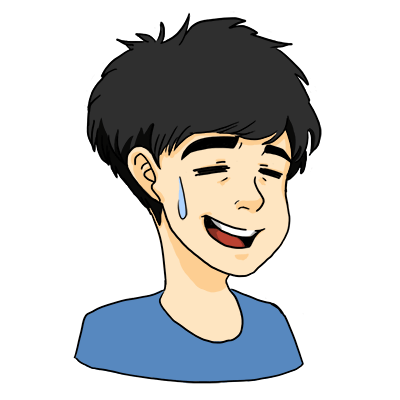
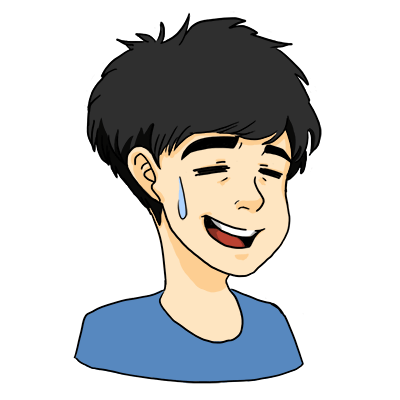
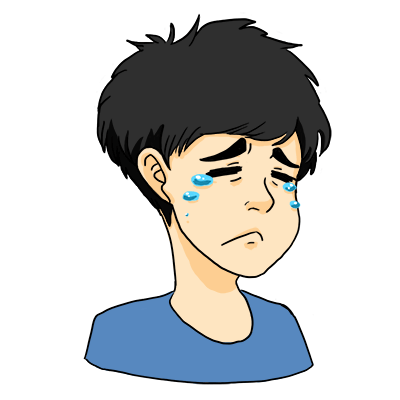
step
1スナップ オン/オフをオフにする為に下記のマークをクリックしてください
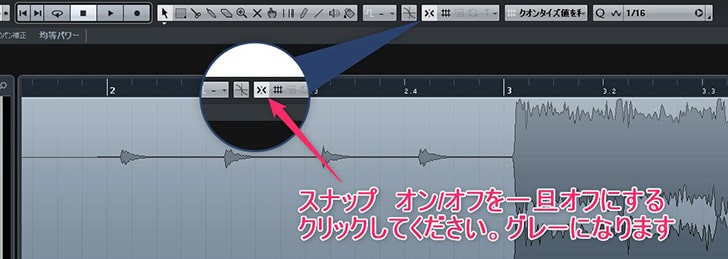
step
2ハサミツールをクリック
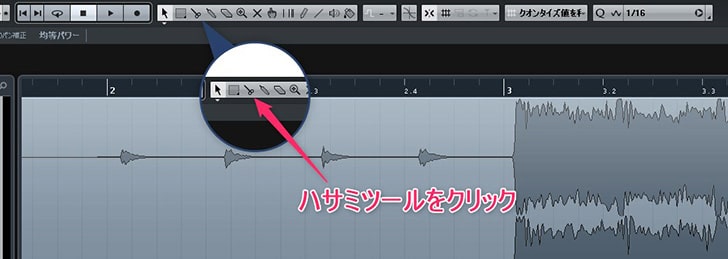
step
3波形をさらに拡大してギリギリのところで切り取る
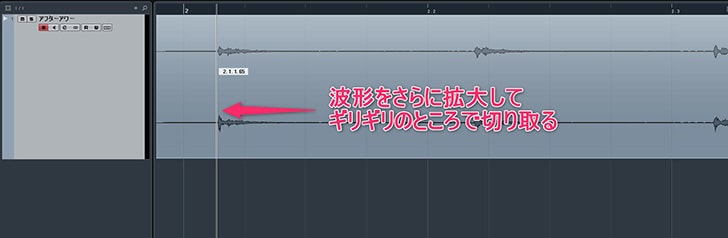 ※波形の拡大縮小はCtrl+マウスホイールで出来ます。もしくは虫眼鏡のマークで拡大してください。
※波形の拡大縮小はCtrl+マウスホイールで出来ます。もしくは虫眼鏡のマークで拡大してください。
step
4無音部分を削除
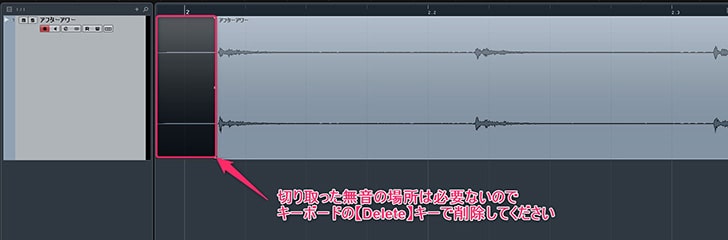
step
5スナップ オン/オフをオンしてください。
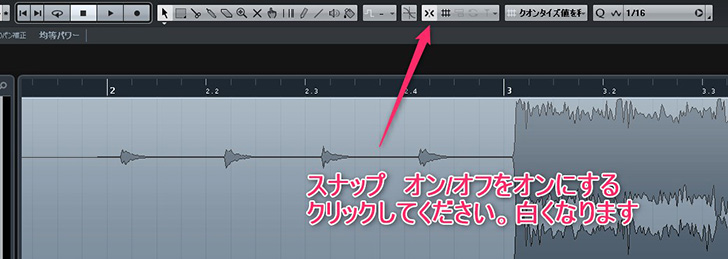 これで音符単位で波形を動かすことが出来ます。
これで音符単位で波形を動かすことが出来ます。
step
終波形を小節の頭に持ってくる
 最後に楽曲を小説の頭(今回なら2小節目)に移動させるときっちりグリッド線が楽曲に合います。
完成した音源が下記です。音が鳴りますので注意下さい。 イヤホン必須です。
総まとめの動画になります
動画中にクリックをONにしていませんでした。申し訳ございません。
最後に楽曲を小説の頭(今回なら2小節目)に移動させるときっちりグリッド線が楽曲に合います。
完成した音源が下記です。音が鳴りますので注意下さい。 イヤホン必須です。
総まとめの動画になります
動画中にクリックをONにしていませんでした。申し訳ございません。
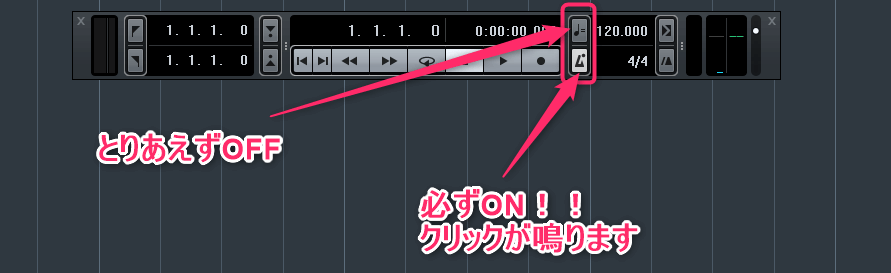
ベース初心者の練習方法のまとめ
DAWを使った、効率の良い練習方法。 それは練習曲にクリックを合わせて練習をするでした。 この練習方法はDAWを持っている方なら誰でもできることなので ぜひ実践してみて下さい! 音符を理解する上でも非常に大切です。 現役バリバリのバンドマンや初心者バンドマン 幅広くすべての方にとってプラスになる練習方法だと思っています これを機会にぜひ、DAWを使って楽器の練習をしてみてはどうでしょうか!! それでは今日はこのへんで!-

-
【WaveToneの使い方】自動採譜できる無料の耳コピ支援ツールを徹底解説!
続きを見る




